WordPress 캐시를 지우는 방법(초보자 가이드)
게시 됨: 2022-06-03초보자라면 WordPress 캐시를 지우는 방법을 알아야 할 것입니다.
용어를 처음 사용하는 경우 캐시를 지우는 것은 웹사이트에서 임시 콘텐츠와 데이터를 제거하는 방법일 뿐입니다. 이렇게 하면 변경 사항이 있는 경우 최신 콘텐츠 또는 데이터를 얻을 수 있다는 것을 알 수 있습니다.
이 게시물에서는 WordPress 캐시를 지우는 방법을 보여줍니다. 이 가이드에서는 브라우저 캐시, 웹 호스팅 캐시 및 상위 WordPress 캐싱 플러그인을 다룹니다.
WordPress에서 캐싱이란 무엇입니까?
캐싱 솔루션은 웹사이트의 정적 버전을 서버에 저장합니다. 이를 통해 WordPress는 사이트가 로드될 때마다 더 큰 PHP 스크립트를 실행하지 않아도 됩니다.
캐싱 프로세스는 WordPress 속도와 성능은 물론 전반적인 사용자 경험을 개선하는 데 도움이 됩니다.
WordPress에 사용할 수 있는 다양한 종류의 캐싱 솔루션이 있습니다. 가장 일반적인 방법은 WP Rocket 또는 WP Super Cache와 같은 WordPress 캐싱 플러그인을 사용하는 것입니다.
이러한 플러그인을 사용하면 캐시되는 파일 및 미디어, 캐시 만료 시기, 캐시 정리 시기 및 기타 기능을 제어할 수 있습니다.
호스팅 제공업체에 따라 WordPress 캐싱이 이미 내장되어 있을 수 있습니다. 예를 들어 WP Engine과 같은 관리형 WordPress 호스팅 제공업체는 자체 캐싱 솔루션을 사용합니다.
Bluehost 및 SiteGround와 같은 인기 있는 WordPress 호스트에는 사용자를 위한 캐싱이 내장되어 있습니다.
Sucuri 또는 Cloudflare와 같은 웹 애플리케이션 방화벽을 사용하여 WordPress 보안을 강화하는 경우 사이트 속도를 높이고 가동 중지 시간을 줄이는 캐시도 있습니다.
마지막으로, 대부분의 최신 웹 브라우저는 웹 브라우저에 페이지의 캐시된 버전도 저장합니다.
WordPress 웹 사이트 캐시를 지우는 이유는 무엇입니까?
때때로 캐시는 WordPress 웹 사이트가 변경되었음을 인식하지 못합니다. 사이트의 현재 버전을 보는 대신 캐시에 이전 버전이 표시됩니다.
이렇게 하면 귀하와 귀하의 방문자가 변경한 사항이 모두 숨겨집니다.
WordPress 캐시를 지우면 항상 최신 버전의 웹사이트를 볼 수 있습니다.
즉, WordPress 캐시를 지우는 방법을 살펴보겠습니다.
WordPress 캐시 지우기
방법 1: 웹 브라우저 캐시 지우기
모든 브라우저에는 방문하는 모든 웹사이트의 사본을 저장하는 캐싱 시스템이 있습니다. 결과적으로 사이트를 변경할 때 변경 사항을 알아차리지 못했을 가능성이 큽니다.
Chrome 브라우저 캐시를 지우려면 오른쪽 상단 모서리에 있는 점 3개 메뉴를 클릭하고 추가 도구 » 인터넷 사용 기록 삭제 를 선택합니다.
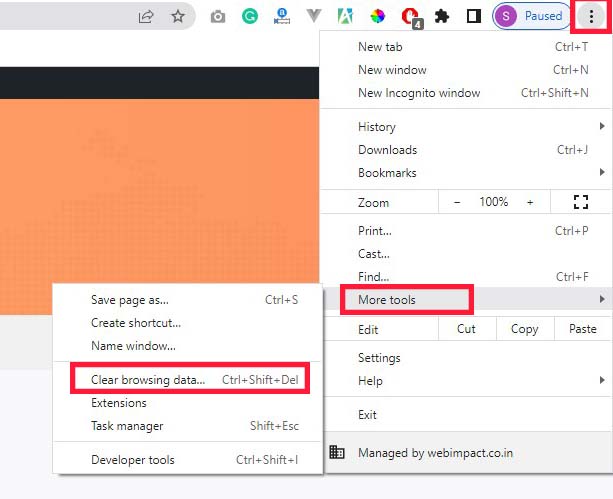
캐시에서 제거할 콘텐츠를 선택할 수 있는 팝업 창이 열립니다.
그런 다음 캐시된 이미지 및 파일 옆의 확인란을 선택한 다음 데이터 지우기 버튼을 클릭합니다.
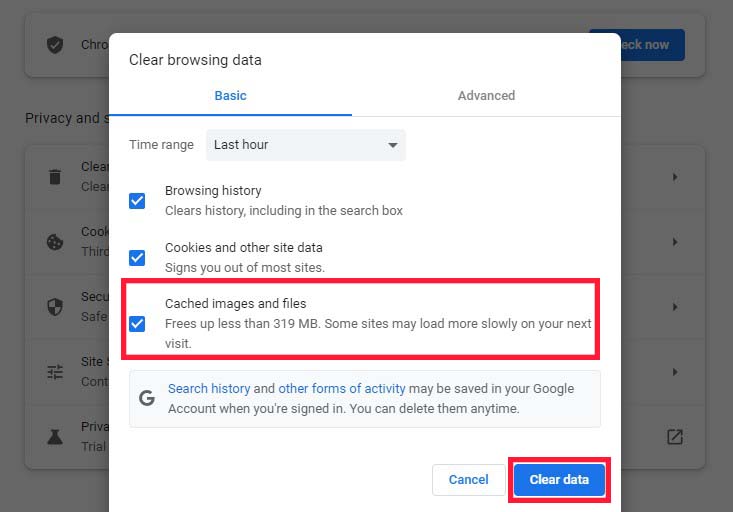
이제 브라우저에서 캐시를 성공적으로 지웠습니다. WordPress 블로그에서 사이트의 새 버전이 로드 중인지 확인할 수 있습니다.
방법 2: WordPress 캐싱 플러그인에서 캐시 지우기
사이트에서 WordPress 캐싱 플러그인을 사용하는 경우 플러그인 캐시를 지워야 합니다.
다음은 가장 인기 있는 WordPress 캐싱 플러그인으로 캐시를 정리하는 방법입니다.
WP 로켓에서 캐시 지우기
WP Rocket은 가장 인기 있는 WordPress 캐싱 플러그인입니다. WP Rocket의 가장 좋은 기능은 사용자에게 항상 캐시된 버전의 사이트를 제공할 수 있도록 백그라운드에서 WordPress 캐시를 구축한다는 것입니다.
또한 한 번의 클릭으로 캐시된 파일을 매우 간단하게 지울 수 있습니다.
설정 » WP Rocket 으로 이동한 다음 플러그인 대시보드에서 캐시 지우기 버튼을 클릭하기만 하면 됩니다.
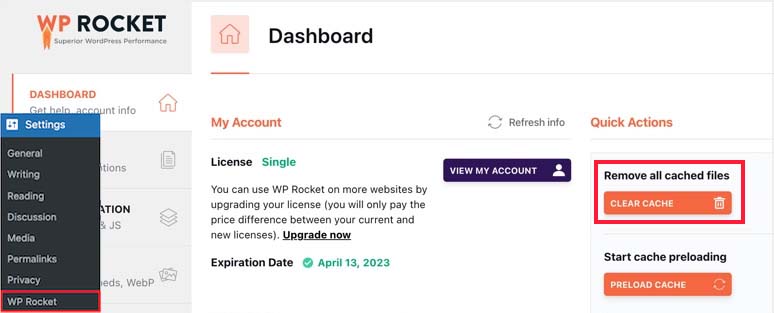
WP Rocket은 이제 캐시된 모든 파일을 자동으로 지웁니다.
WP 슈퍼 캐시에서 캐시 지우기
또 다른 잘 알려진 무료 WordPress 캐싱 플러그인은 WP Super Cache입니다. 한 번의 클릭으로 캐시된 모든 콘텐츠를 지우거나 삭제할 수 있습니다.
WordPress 관리 대시보드에서 설정 » WP Super Cache 로 이동하여 캐시된 페이지 삭제 옵션 아래에 있는 캐시 삭제 버튼을 클릭하기만 하면 됩니다.
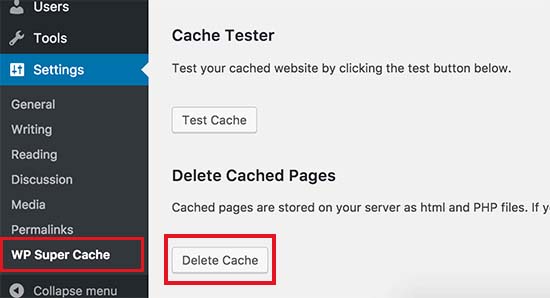
WP Super Cache는 이제 웹 사이트에서 캐시된 모든 파일을 지웁니다.

W3 총 캐시에서 캐시 지우기
W3 Total Cache(W3TC)는 WordPress용 최고의 캐싱 플러그인입니다. 위에 나열된 다른 플러그인과 마찬가지로 클릭 한 번으로 모든 캐시를 정리할 수 있습니다.
성능 » 대시보드 로 이동한 다음 모든 캐시 비우기 버튼을 클릭합니다.
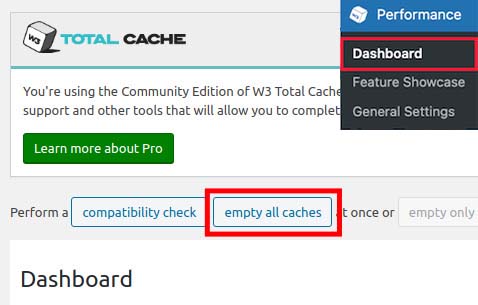
W3 Total Cache는 이제 사이트의 모든 캐시된 콘텐츠를 지웁니다.
방법 3: WordPress 호스팅에서 캐시 지우기
일부 WordPress 호스팅 제공업체에는 WordPress 속도를 높이는 데 도움이 되는 캐싱 기능이 포함되어 있습니다.
다음은 가장 일반적인 WordPress 호스팅 제공업체에서 웹 호스트 캐시를 정리하는 방법입니다.
WP 엔진에서 캐시 지우기
WP 엔진은 인기 있는 관리형 WordPress 호스팅 제공업체입니다. 캐싱 시스템이 내장되어 있으므로 사용자는 캐싱 플러그인을 설치할 필요가 없습니다.
사이트를 변경했지만 표시되지 않는 경우 WordPress 관리 영역에서 WP 엔진 캐시를 삭제할 수 있습니다.
WordPress 관리 표시줄에서 WP 엔진 메뉴 항목을 클릭하고 캐싱 메뉴 옵션을 선택한 다음 모든 캐시 지우기 버튼을 클릭합니다.
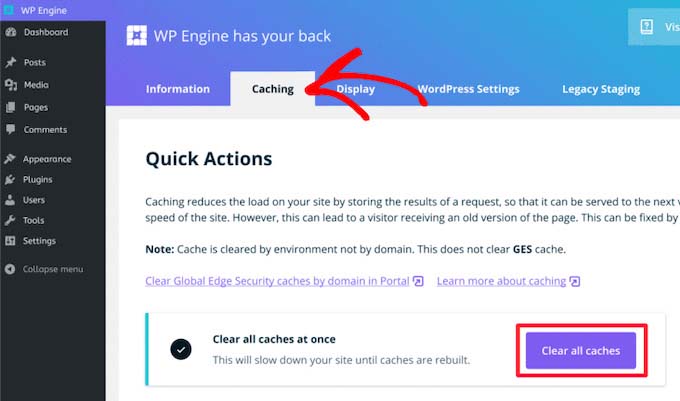
WP 엔진은 WordPress 사이트에 대해 캐시된 모든 데이터를 자동으로 지웁니다.
Bluehost에서 캐시 지우기
WordPress는 공식적으로 Bluehost를 최고의 WordPress 호스팅 제공업체 중 하나로 추천했습니다. 그들은 WordPress 성능과 속도를 빠르게 향상시키는 캐싱 솔루션을 제공합니다.
Bluehost를 사용하면 WordPress 관리 영역에서 WordPress 캐시를 간단하게 지울 수 있습니다.
WordPress 관리 대시보드에 로그인하고 상단 관리 도구 모음에서 캐싱 버튼을 찾습니다. 그 위로 마우스를 가져간 다음 모두 제거 를 클릭합니다.
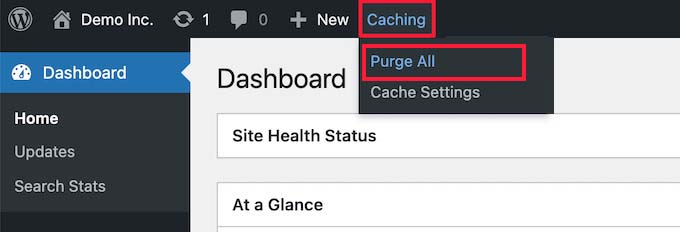
Bluehost는 이제 WordPress 캐시에서 모든 파일을 삭제합니다.
SiteGround에서 캐시 지우기
SiteGround는 속도와 우수한 고객 서비스로 유명한 인기 있는 WordPress 호스팅 제공업체입니다. 여기에는 웹 사이트의 성능을 향상시키는 내장 캐싱 솔루션이 포함됩니다.
호스팅 계정 제어판 및 WordPress 관리 영역에서 SiteGround 캐시를 지울 수 있습니다.
WordPress 대시보드에서 캐시를 제거하려면 먼저 SG Optimizer WordPress 플러그인을 설치하고 활성화하십시오.
활성화 후에는 상단 WordPress 관리 도구 모음에서 Purge SG Cache 버튼을 클릭해야 합니다.
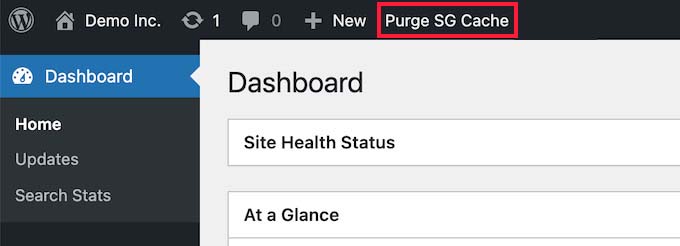
플러그인은 SiteGround WordPress 캐시를 자동으로 삭제합니다.
방법 4: WordPress 방화벽 플러그인에서 캐시 지우기
Sucuri와 같은 WordPress 보안 플러그인을 사용하여 사이트를 보호하는 경우 다른 캐싱 레이어를 지워야 합니다.
WordPress 관리자 패널의 Sucuri » 방화벽(WAF) 으로 이동하여 Sucuri 캐시를 삭제할 수 있습니다.
그런 다음 캐시 지우기 메뉴로 이동하여 캐시 지우기 버튼을 클릭합니다.
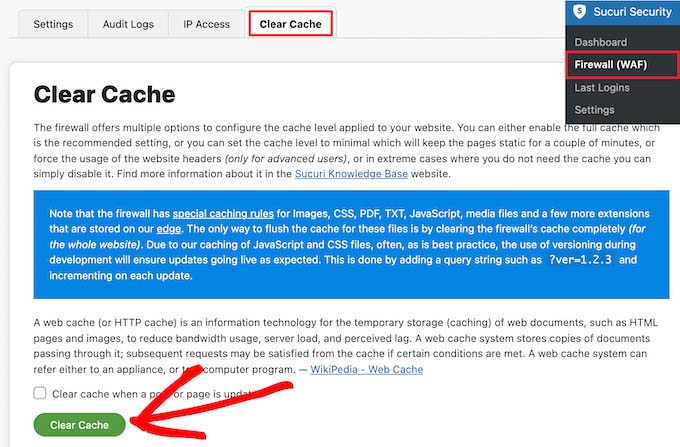
결론
캐싱은 나중에 재사용할 수 있도록 사이트의 정적 콘텐츠 복사본을 저장하여 웹사이트 속도를 높이는 좋은 방법입니다. 그러나 오래된 캐시 파일은 사용자가 웹 사이트에 대한 새로운 변경 사항을 보지 못하게 할 수 있습니다.
다행히 웹 사이트 캐시를 지우면 이 문제를 해결할 수 있습니다. 이 게시물은 브라우저 캐시, 웹 호스팅 캐시 및 최고의 WordPress 캐싱 플러그인을 사용하여 WordPress 캐시를 지우는 방법을 보여주었습니다.
캐시된 파일이 지워진 후 브라우저와 서버에서 파일을 다시 다운로드하는 데 시간이 필요하므로 로드 시간이 이전보다 약간 길어집니다.
이 게시물이 WordPress 캐시를 지우는 방법을 배우는 데 도움이 되기를 바랍니다. 다음 단계에서 다음 리소스가 도움이 될 것입니다.
- 2022년 WordPress 웹사이트 속도를 높이는 방법
- 사이트 속도를 높이는 10가지 최고의 WordPress 캐시 플러그인
